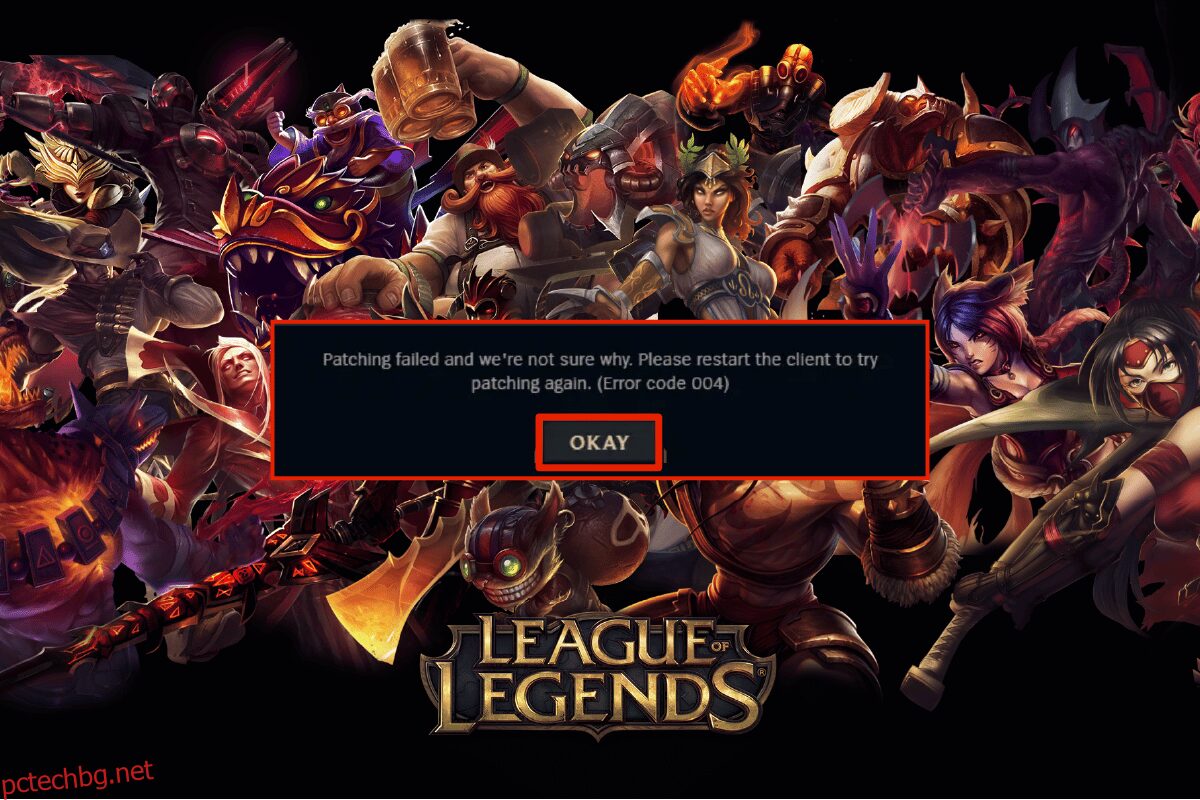League of Legends е една от най-добрите мултиплейър онлайн игри, разработени от Riot Games. Можете да се насладите на тази игра както на Windows, така и на Mac операционни системи. Това е безплатна игра, но можете да закупите елементи в играта, за да подобрите играта си. Както всички игри, League of Legends също не е без грешки. Грешка 004 на League of Legends е често срещан код за грешка, с който се сблъскват много геймъри в наши дни. Кодът за грешка 004 също гласи, че корекцията на играта е неуспешна. Този код за грешка възниква, когато се опитате да актуализирате играта и можете да коригирате това просто като рестартирате играта. Ако този хак не работи за вас, можете да следвате методите за отстраняване на неизправности, обсъдени в тази статия.
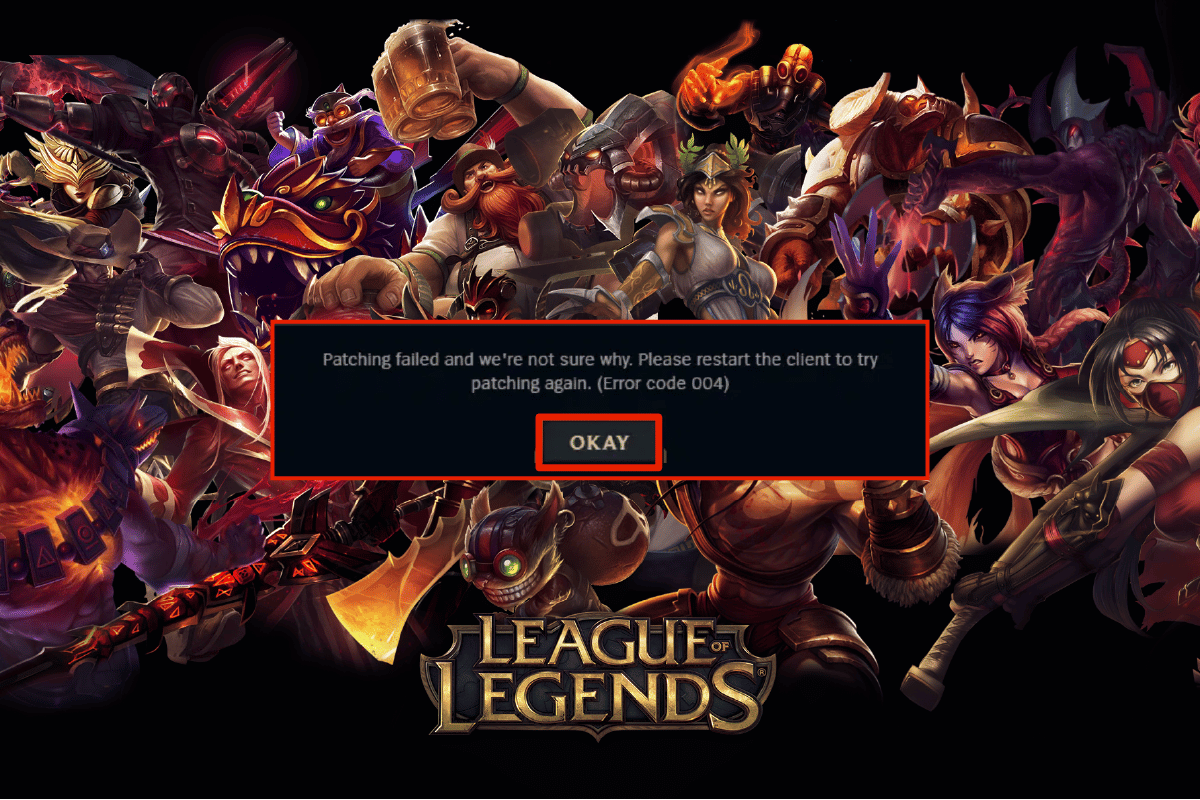
Съдържание
Как да коригирате грешка 004 на League of Legends в Windows 10
Няколко причини допринасят за кода за грешка на League of Legends 004 на вашия компютър с Windows 10. Ето някои от тях.
- Стартираната игра няма административни права, следователно вашият компютър не позволява нейното корекция.
- Няма достатъчно място на вашия компютър. Корекцията (актът на включване на допълнителни кодове за подобряване на играта) изисква малко място.
- Инсталационните и конфигурационните файлове на играта са повредени и трябва да бъдат заменени.
- Клиентът на играта е повреден или повреден на вашия компютър.
- Свръхпротективната антивирусна програма или защитна стена блокира играта.
- Остаряла операционна система Windows 10 и драйвери.
- Няма стабилна интернет връзка за стартиране и игра на играта.
- Неправилно конфигурирани инсталационни файлове на играта.
Ето списък с методи за отстраняване на неизправности, които ще ви помогнат да коригирате код на грешка 004 в League of Legends. Следвайте ги в същия ред, за да постигнете най-добри резултати.
Метод 1: Основни методи за отстраняване на неизправности
Следват някои от основните методи за отстраняване на неизправности, които трябва да опитате, преди да преминете през разширените стъпки за коригиране на споменатия код за грешка.
1A: Рестартирайте компютъра
Общият трик за разрешаване на всички временни проблеми, свързани с код за грешка 004 на League of Legends, е да рестартирате компютъра си. Можете да рестартирате вашия компютър, като следвате стъпките.
1. Отидете до менюто Windows Power User, като натиснете едновременно клавишите Windows и X.
2. Изберете Изключване или излизане.

3. Накрая щракнете върху Рестартиране.
1Б. Рестартирайте рутера
Това е лесен начин за отстраняване на неизправности, който ще ви помогне да коригирате грешка 004 на League of Legends с лесни стъпки. Можете да рестартирате вашия рутер, като следвате нашето ръководство за рестартиране на рутер или модем. След като вашият рутер се рестартира, проверете дали можете да коригирате кода за грешка на League of Legends 004.

1C. Проверете състоянието на сървъра
Много често може да се сблъскате с код за грешка 004 на League of Legends поради проблеми от страна на сървъра. За да проверите дали сървърът е офлайн или има технически проблеми, следвайте стъпките по-долу.
1. Посетете официалната страница за актуализиране на състоянието на сървъра на Riot.

2. След това превъртете надолу и изберете League of Legends.

3. След това изберете вашия регион и език, за да продължите.
4. На следващата страница можете да видите всички известия за грешки в края на сървъра. Ако има такива, трябва да изчакате, докато се разрешат.

1D. Стартирайте League of Legends като администратор
За да избегнете код за грешка на League of Legends 004 на вашия компютър с Windows 10, стартирайте League of Legends като администратор, както е указано по-долу.
1. Щракнете с десния бутон върху прекия път на League of Legends на работния плот.
2. Сега изберете опцията Свойства.

3. След това отидете до раздела Съвместимост и поставете отметка на опцията Стартирайте тази програма като администратор.

1E. Затворете всички фонови процеси
Ако има твърде много фонови процеси на вашия компютър с Windows 10, не можете да получите достъп до вашата мрежова връзка толкова лесно, тъй като всички тези задачи ще заемат дял от мрежата. Освен това потреблението на RAM ще бъде повече и производителността на играта очевидно ще се забави. Следвайте нашето ръководство Как да прекратите задача в Windows 10, за да затворите всички други фонови процеси на вашия компютър с Windows 10.

След като затворите всички фонови процеси, проверете дали кодът за грешка 004 в League of Legends е коригиран или не.
Метод 2: Изтриване на папка LoL_air_client (ако е приложимо)
Друг лесен начин за коригиране на грешка с код 004 на League of Legends е да изтриете конкретна папка във File Explorer. Това премахва повредените компоненти във вашия Windows 10, свързани с играта. Ето няколко стъпки за изтриване на папката.
1. Натиснете едновременно клавишите Windows + E, за да отворите File Explorer.
2. Сега отидете до следния път на местоположение.
C:Riot GamesLeague of LegendsRADSprojectslol_air_client
Забележка: Можете да намерите папката lol_air_client и на друго място. Обърнете малко повече внимание на намирането на папката.

3. Сега щракнете с десния бутон върху папката lol_air_client и щракнете върху опцията Изтриване.

След като изтриете папката, рестартирайте компютъра и проверете дали сте поправили грешката 004 League of Legends.
Метод 3: Стартирайте League of Legends ръчно
Ако компютърът ви отнеме известно време, за да закърпи League of Legends, ще се сблъскате с код за грешка на League of Legends 004. Въпреки това можете ръчно да закърпите играта, като следвате стъпките, посочени по-долу.
1. Натиснете едновременно клавишите Windows + E, за да отворите File Explorer.
2. Сега отидете до следния път на местоположение.
C:Riot GamesLeague of LegendsRADSprojectslolpatcherreleasesdeploy

3. В папката Deploy щракнете с десния бутон върху изпълнимия файл LoLPatcher.exe и щракнете върху Изпълни като администратор.

След като стартирате играта си ръчно, проверете дали отново се сблъсквате с код за грешка 004 на League of Legends.
Метод 4: Ощипване на файлови хостове
Ако хост файлът е редактирал записи на League of Legends, ще се сблъскате с грешка 004 на League of Legends. Следователно трябва да премахнете записите, за да разрешите същото. Ето няколко инструкции за настройка на записите за хостове.
1. Натиснете едновременно клавишите Windows + E, за да отворите File Explorer.
2. Сега превключете към раздела Изглед и поставете отметка в квадратчето Скрити елементи в секцията Показване/скриване.

3. Сега копирайте и поставете следния път в навигационния път на File Explorer.
C:WindowsSystem32driversetc

4. Сега изберете и щракнете с десния бутон върху файла hosts и изберете опцията Open with, както е показано.

5. Сега изберете опцията Notepad от списъка и щракнете върху OK, както е показано.

6. Сега файлът hosts ще бъде отворен в Notepad, както следва.

7. Добавете този ред 67.69.196.42 l3cdn.riotgames.com в края на файла.
8. Сега запазете файла, като щракнете едновременно върху клавишите Ctrl+S.
9. Излезте от Notepad и проверете дали сте поправили грешка League 004.
Метод 5: Изчистете DNS кеша и данните
Малко потребители са предположили, че изчистването на DNS кеша и данните на вашия компютър им е помогнало да поправят грешка 004 на League of Legends. Следвайте инструкциите.
1. Натиснете клавиша Windows и въведете cmd. След това щракнете върху Отвори.

2. Сега въведете следните команди една по една и натиснете клавиша Enter след всяка команда.
ipconfig/flushdns ipconfig/registerdns ipconfig/release ipconfig/renew netsh winsock reset

3. Изчакайте командите да се изпълнят и рестартирайте компютъра.
Метод 6: Актуализирайте Windows
Всички бъгове и грешни корекции във вашия компютър могат да бъдат коригирани чрез актуализации на Windows. Microsoft пуска чести актуализации, за да коригира всички тези проблеми. Затова се уверете дали използвате актуализираната версия на операционната система Windows и ако има чакащи актуализации в действие, използвайте нашето ръководство Как да изтеглите и инсталирате последната актуализация на Windows 10

След като актуализирате вашата операционна система Windows, проверете дали сте поправили грешка 004 на League of Legends.
Метод 7: Актуализирайте драйверите на GPU
Ако искате да се насладите на всякакви графични игри без никакви грешки, вашите драйвери трябва да са в перфектно състояние. Ако драйверите са остарели или дефектни, не забравяйте да ги актуализирате. Можете да търсите най-новите версии на драйвери от официалните уебсайтове или можете да ги актуализирате ръчно. Следвайте нашето ръководство 4 начина за актуализиране на графични драйвери в Windows 10, за да актуализирате своя драйвер и да проверите дали сте поправили кода на грешка 004 на League of Legends.

Метод 8: Връщане на драйверите на GPU
Понякога текущата версия на вашите графични драйвери може да причини конфликти при стартиране и в този случай трябва да възстановите предишни версии на инсталираните драйвери. Този процес се нарича връщане на драйвери и можете лесно да върнете драйверите на вашия компютър до предишното им състояние, като следвате нашето ръководство Как да връщате драйвери на Windows 10.

Метод 9: Преинсталирайте драйверите на GPU
Ако все още се сблъсквате с грешка 004 на League of Legends след актуализиране на драйверите на GPU, преинсталирайте драйверите на устройството, за да коригирате всички проблеми с несъвместимостта. Има няколко начина за преинсталиране на драйвери на вашия компютър. И все пак можете лесно да преинсталирате графични драйвери, както е указано в нашето ръководство Как да деинсталирате и преинсталирате драйвери на Windows 10.

След като преинсталирате драйверите за GPU, проверете дали имате достъп до League of Legends без никакви грешки.
Метод 10: Стартирайте Почистване на диска
Ако компютърът ви няма дисково пространство за инсталиране на нови пачове от играта, ще се сблъскате с грешка 004 на League of Legends. Следователно, първо проверете дисковото пространство и изчистете временните файлове, ако е необходимо.
Стъпка I: Проверете дисковото пространство
За да проверите дисковото пространство във вашия компютър с Windows 10, следвайте стъпките по-долу.
1. Натиснете и задръжте едновременно клавишите Windows + E, за да отворите File Explorer.
2. Сега щракнете върху Този компютър от левия екран.
3. Проверете дисковото пространство под Устройства и драйвери, както е показано. Ако са в червено, помислете за изчистване на временните файлове.

Стъпка II: Изчистете временните файлове
Ако във вашия компютър има минимално свободно пространство, което допринася за код за грешка 004, следвайте нашето ръководство 10 начина за освобождаване на място на твърдия диск в Windows, което ви помага да изчистите всички ненужни файлове в компютъра си.

Метод 11: Промяна на адреса на DNS сървъра
Няколко потребители предполагат, че преминаването към DNS адреси на Google може да ви помогне да коригирате кода за грешка на League of Legends 004. Ако стартирате играта правилно и се сблъскате с подкана за грешка, следвайте нашето ръководство за промяна на DNS адреса. Това ще ви помогне да коригирате всички проблеми с DNS (система за имена на домейни), така че да можете да стартирате играта без никакви проблеми.

След като промените вашия DNS адрес, проверете дали можете да стартирате LoL без екран за грешка.
Метод 12: Деактивирайте временно антивирусната програма (ако е приложимо)
Друга възможна причина, която причинява грешка 004 на League of Legends, е вашият пакет за сигурност. Когато вашите антивирусни програми открият LoL файлове и папки като заплаха, ще се сблъскате с няколко конфликта. Така че, прочетете нашето ръководство за това как да деактивирате временно антивирусната програма на Windows 10 и следвайте инструкциите, за да деактивирате временно вашата антивирусна програма на вашия компютър.

След като поправите обсъжданата грешка 004 на League of Legends на вашия компютър с Windows 10, не забравяйте да активирате отново антивирусната програма, тъй като система без пакет за сигурност винаги е заплаха.
Метод 13: Деактивирайте защитната стена на Windows Defender (не се препоръчва)
В допълнение към антивирусната програма, защитната стена на Windows Defender може да предотврати достъпа до игри на вашия компютър. Така че опитайте да деактивирате защитната стена на Windows Defender, както е указано в нашето ръководство Как да деактивирате защитната стена на Windows 10, и следвайте съответните стъпки.

Забележка: След като стартирате LoL след деактивиране на защитната стена на Windows Defender, уверете се, че сте активирали отново пакета Firewall след играта. Компютър без пакет за сигурност винаги е податлив на атаки от зловреден софтуер.
Метод 14: Използвайте виртуална частна мрежа
Все пак, ако не можете да коригирате проблема си, можете да опитате да използвате виртуална частна мрежа. Това гарантира, че връзката ви е по-лична и криптирана. Можете да промените географския регион с помощта на VPN настройки, за да можете лесно да коригирате грешка 004 на League of Legends. Въпреки че има толкова много безплатни VPN, достъпни в интернет, съветваме ви да използвате надеждна VPN услуга, за да се насладите на премиум версии и функции. Хвърлете един поглед на нашето ръководство Какво е VPN и как работи? за да научите повече за Virtual Private Limited.
Ако се обърквате как да настроите VPN на вашия компютър с Windows 10, следвайте нашето ръководство за Как да настроите VPN на Windows 10 и внедрете същото.

След като настроите VPN връзка, проверете дали сте поправили грешка League 004.
Метод 15: Изтрийте DirectX чрез системния регистър
Няколко геймъри потвърдиха, че преинсталирането на DirectX на вашия компютър им е помогнало да поправят грешка 004 на League of Legends. Ето как да изтриете инсталирания файл на DirectX от системния регистър.
1. Натиснете едновременно клавишите Windows + R, за да отворите диалоговия прозорец Изпълнение.
2. Сега въведете regedit и натиснете клавиша Enter, за да стартирате редактора на системния регистър.

3. Сега отидете до следното място в редактора на системния регистър.
ComputerHKEY_LOCAL_MACHINESOFTWAREMicrosoftDirectX

4. Сега щракнете с десния бутон върху файла InstalledVersion и щракнете върху опцията Изтриване.

5. След това щракнете с десния бутон върху файла Версия и след това изберете опцията Изтриване.

6. Сега следвайте нашето ръководство Изтеглете и инсталирайте DirectX на Windows 10, за да преинсталирате DirectX на вашия компютър с Windows 10.

Метод 16: Преинсталирайте играта League of Legends
Всички неправилно конфигурирани файлове в League of Legends ще доведат до грешка 004 на League of Legends, дори ако сте следвали всички гореобсъдени методи и сте актуализирали всички предстоящи действия. Така че в този случай нямате друга възможност освен да преинсталирате играта. Играта е свързана с вашия акаунт и когато преинсталирате играта, няма да загубите напредъка си. Ето как да преинсталирате League of Legends.
1. Натиснете клавиша Windows и въведете приложения и функции. След това щракнете върху Отвори.

2. Сега потърсете League of Legends в списъка и щракнете върху него. След това изберете опцията Деинсталиране.

3. Ако бъдете подканени, щракнете отново върху Деинсталиране.
4. След като играта бъде напълно деинсталирана от вашия компютър, натиснете и задръжте едновременно клавишите Windows + E, за да отворите File Explorer.
5. Сега отидете до следните пътища и изтрийте папките, свързани с WOW.
C:WindowsTemp C:Program Filesgametitle C:Program Files (x86)gametitle C:Program FilesCommon FilesBlizzard Entertainment C:UsersPublicGamesgametitle C:UsersPublicPublic DocumentsBlizzard Entertainmentgametitle
Забележка: Уверете се, че сте намерили нещо свързано с League of Legends вместо заглавието на играта в горните местоположения.
6. След това изпразнете всички данни в кошчето и изтрийте за постоянно файловете/папките, които сте изтрили сега.

6. След това отидете на страницата за изтегляне на официалния уебсайт на League of Legends и щракнете върху опцията Игра безплатно.

7. Регистрирайте се за вашия акаунт и щракнете върху опцията Изтегляне за Windows. След това щракнете върху опцията Инсталиране.

8. Изчакайте играта да се инсталира. Отидете до Моите изтегляния във File Explorer и щракнете двукратно върху инсталационния файл, за да стартирате приложението.
9. Следвайте инструкциите на екрана, за да инсталирате играта на вашия компютър с Windows 10.
10. И накрая, рестартирайте играта и сега ще имате корекция за неуточнена грешка в лигата.
Забележка: Много потребители и онлайн форуми съобщават, че повторното инсталиране на играта с инструмента Hextech Repair е помогнало за отстраняването на грешката. Посетете официалния сайт на Hextech Repair tool и изтеглете програмата. Той е безплатен, следователно, когато инсталирате и стартирате инструмента, ще видите опция за преинсталиране на играта. Следвайте инструкциите, за да коригирате грешката LoL 004.
***
Надяваме се, че това ръководство е било полезно и сте могли да поправите грешка 004 на League of Legends в Windows 10. Кажете ни кой метод работи най-добре за вас. Освен това, ако имате някакви въпроси/предложения относно тази статия, не се колебайте да ги пуснете в секцията за коментари.